ブログ
エンジニアブログ①業務申請アプリを短時間で作ってみよう
consentFlowは、大企業からの要望を叶えて成長してきたローコード開発ツールです。部門間を跨いだ複雑なワークフローの申請・承認ができる業務申請アプリを短時間で作れます。今回は、consentFlowで部門間を跨ぐ複雑なワークフローの業務申請アプリの作り方をご紹介します。
STEP0:ローコード開発ツールの構成を理解する
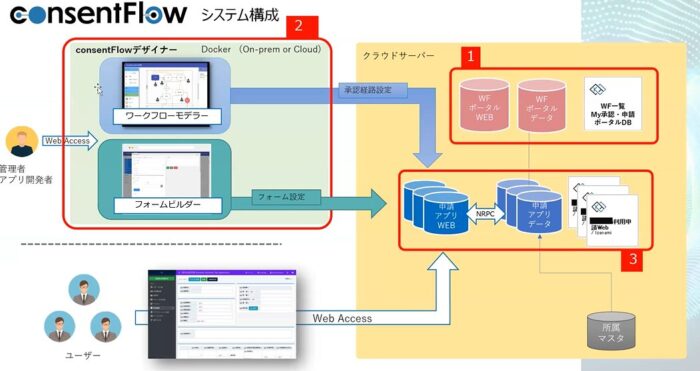
ローコード開発ツールの構成が異なるため、まずは理解しましょう。 consentFlowは業務支援アプリ開発に特化したローコード開発ツールです。
ワークフローの承認ルートを作成する「ワークフローモデラー」と、情報を入力するためのフォームを作成する「フォームビルダー」がセットになっています。基本的にプログラミング知識は不要で、直感的な操作で「承認経路」と「フォーム」が作ることが可能です。
つまり、以下の手順でアプリケーションが作れます
- 新規アプリケーションの登録
- 承認ワークフローの設計
- WEBフォームの作成
- メールマスタの設定
- 完了
また、Dominoが持つ開発プラットフォームのポテンシャルを維持しているため、Java/XPagesを用いたプロコード開発も行えます。
STEP1:新規アプリケーションを登録する
ローコード開発ツールの構成を覚えたら、アプリケーションの作成に入ります。まずは、以下の手順でアプリケーション名やファイル名を登録します。
1.「新規アプリケーションの作成」を押す
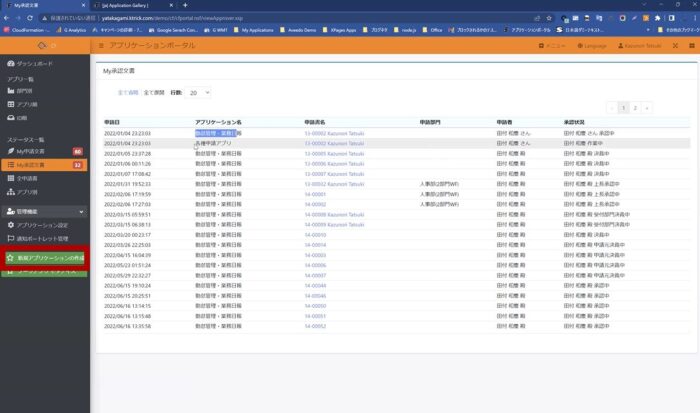
2.アプリケーション名とWEBファイル名を入力して「新規アプリケーションの登録」を押す
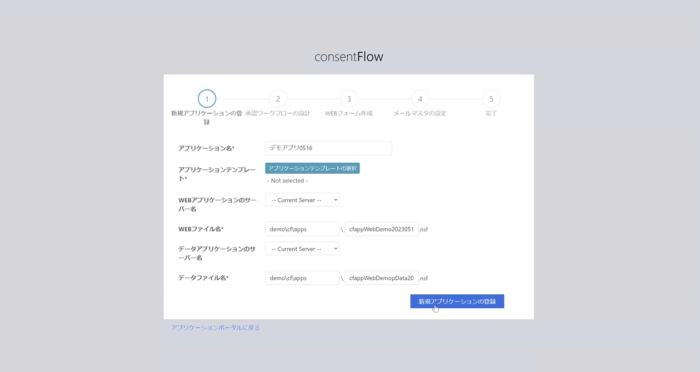
STEP2:承認ワークフローを設計する
次に承認ワークフローを作成します。
1.ワークフローモデラーを立ち上げる
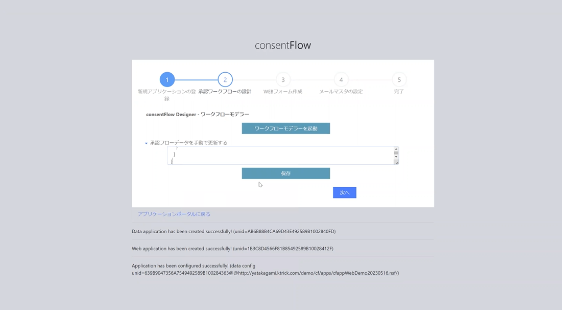
2.consentFlow Designerの画面に遷移する
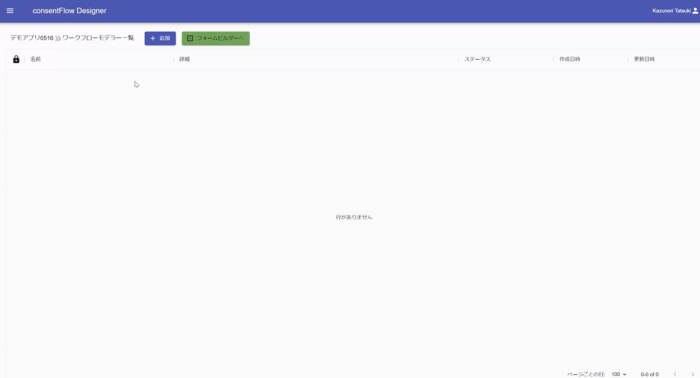
3.「+追加」を押して、ワークフローモデラーを登録する
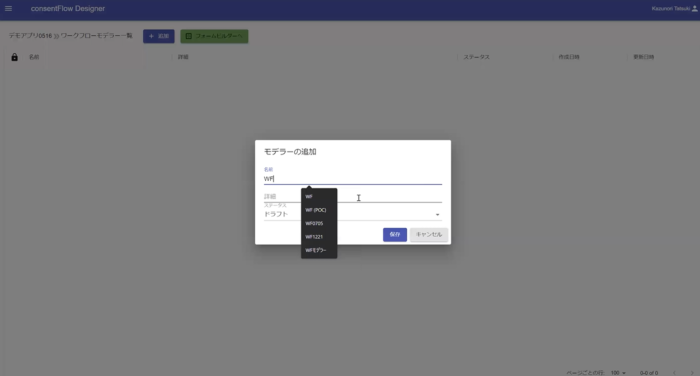
4.「編集」を押して、ワークフローモデラーを起動する
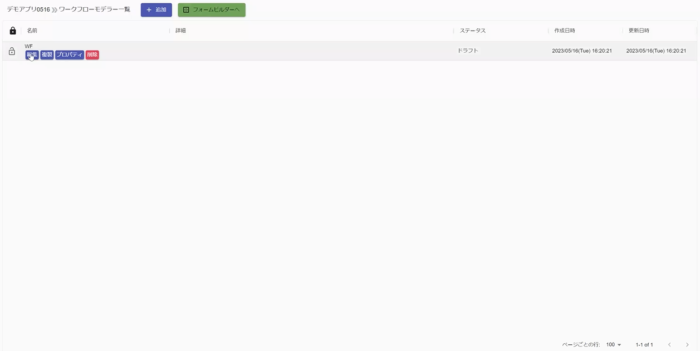
5.ワークフローのキャンパスが表示される
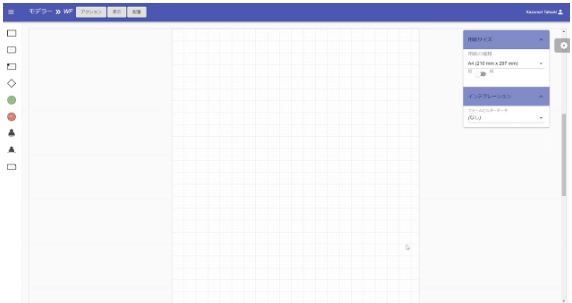
6.部門レーンを配置する
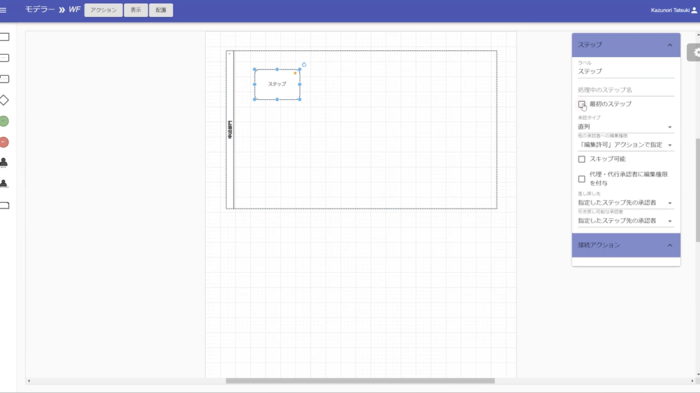
7.部門レーンの中にステップを配置する
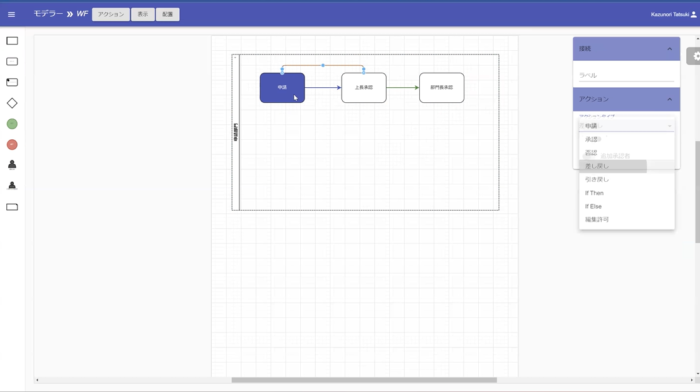
8.ステップを矢印で繋げて申請・承認の流れがわかるようにする(今回は、部門間を跨いだ申請・承認の流れを作成しました)
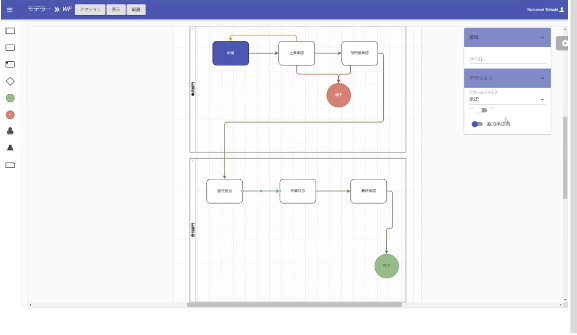
9.ステップの担当者をアサインする
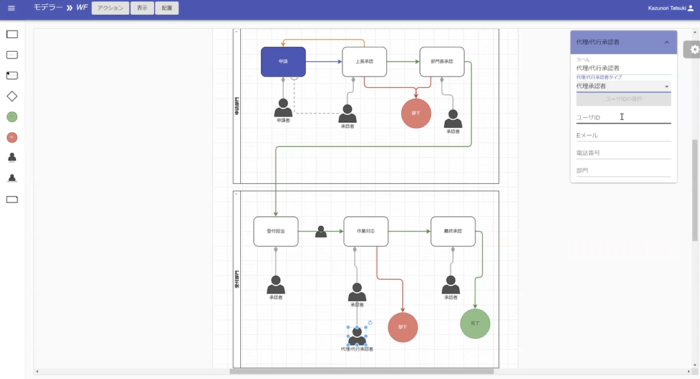
10.ワークフローを作成したらアクションで「保存」をする
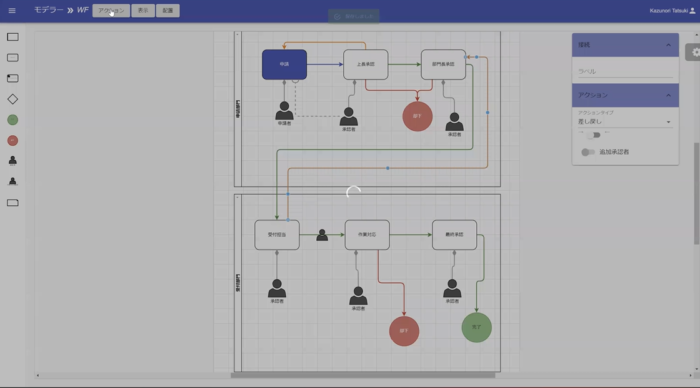
11.JSONエキスポートでコードを出力してコピーする
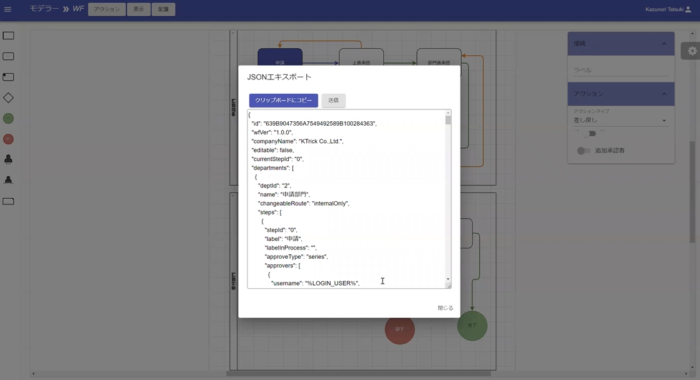
12.consentFlowにコードを貼り付けて保存する
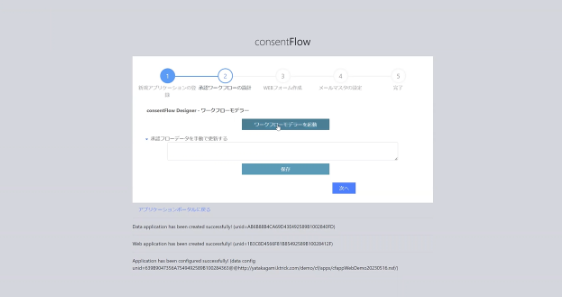
STEP3:WEBフォームを作成する
次にWEBフォームを作成していきます。
1.フォームビルダーを起動する
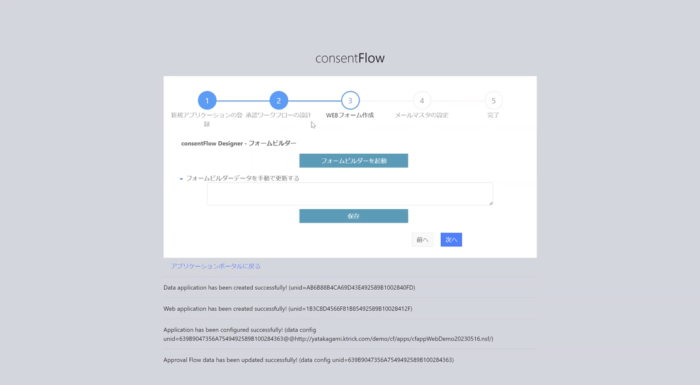
2.「+追加」を押してフォームビルダーを追加する
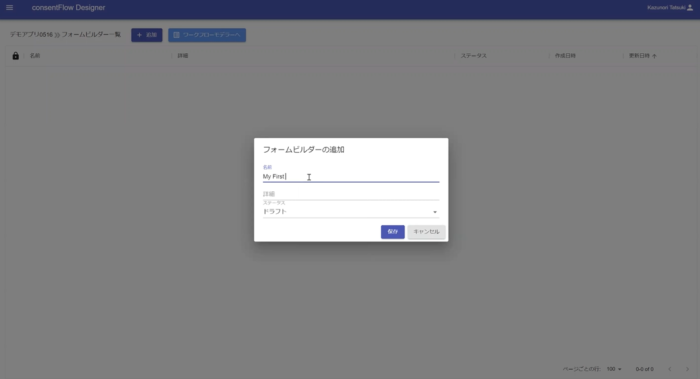
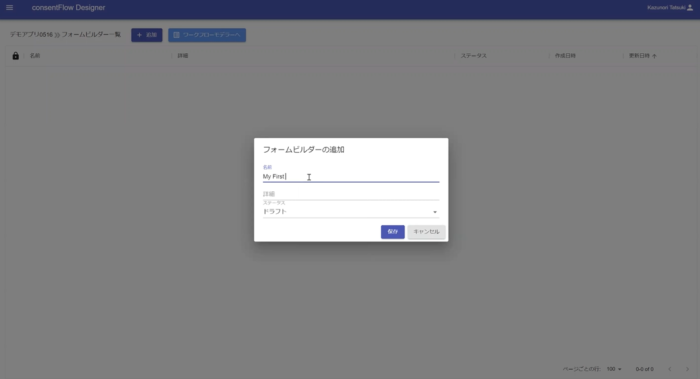
3.WEBフォームのキャンパスが表示される
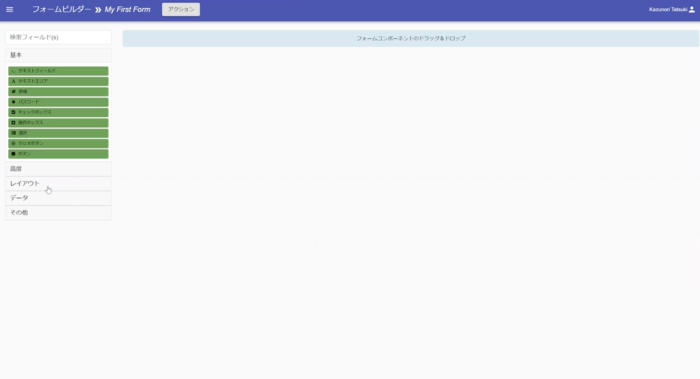
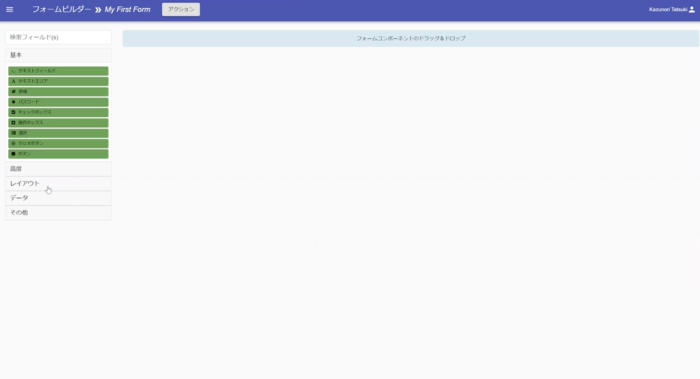
4.コンポーネントをレイアウトしてWEBフォームを作成する
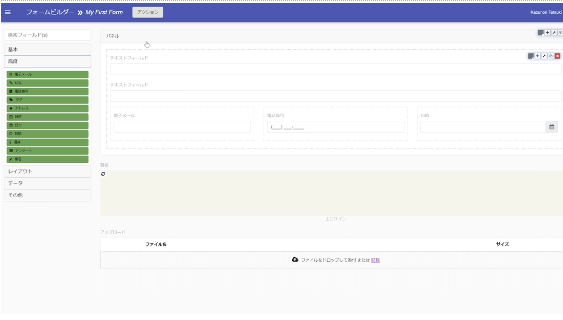
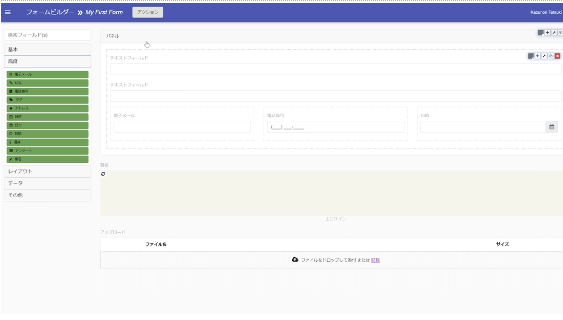
5.アクションの「JSONエキスポート」でコードを取得する
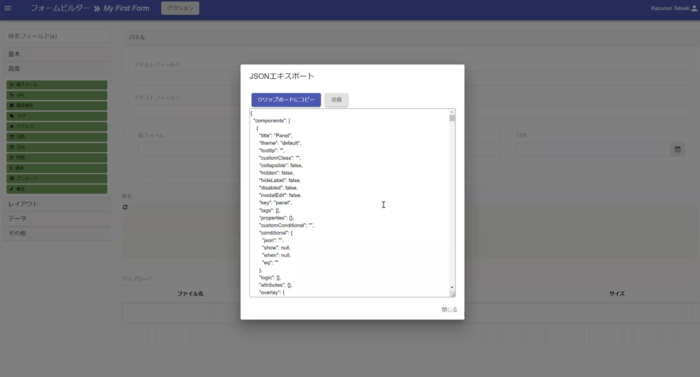
6.cosentFlowにコードを貼り付ける
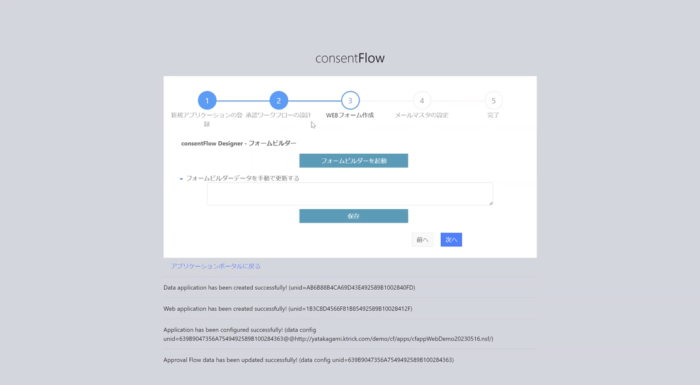
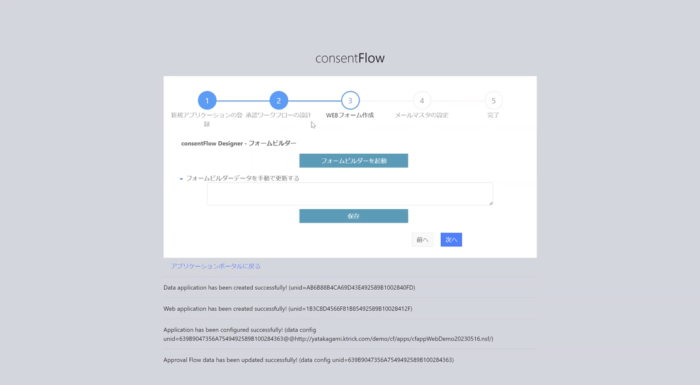
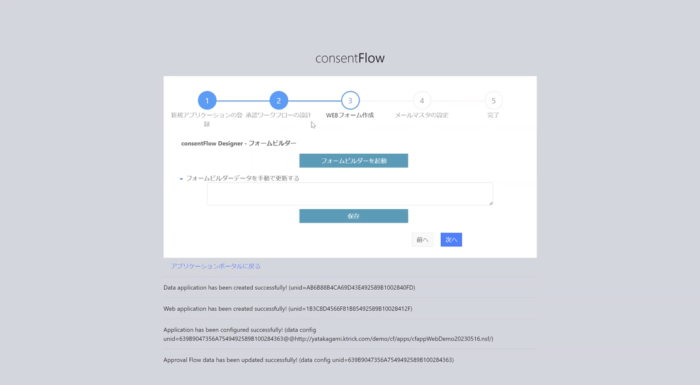
STEP4:メールマスタの設定
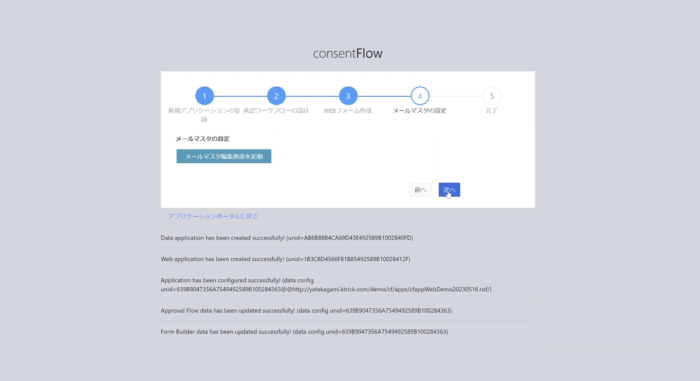
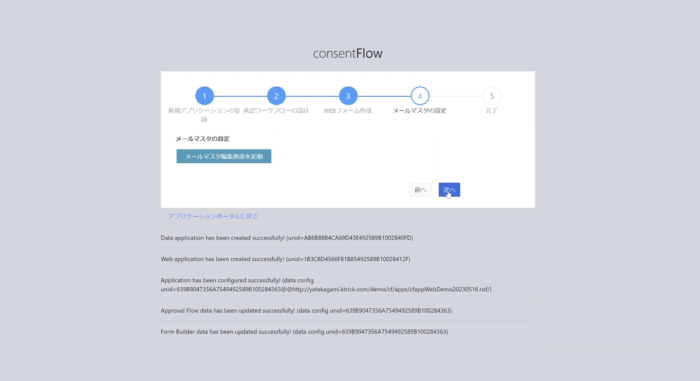
最後に、作ったステップに応じてメールを飛ばしたい場合は、メールマスタを設定します。こちらは必須ではありません。必要に応じて登録してください。
STEP5:完了
これで、業務申請アプリの作成は完成です。最後に作成したアプリを使用してみましょう。CosentFlowはレスポンシブ対応のため、PCとスマホで使用できます。
1.「申請書の新規作成」を押す
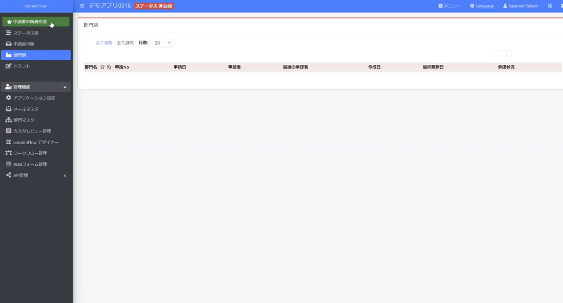
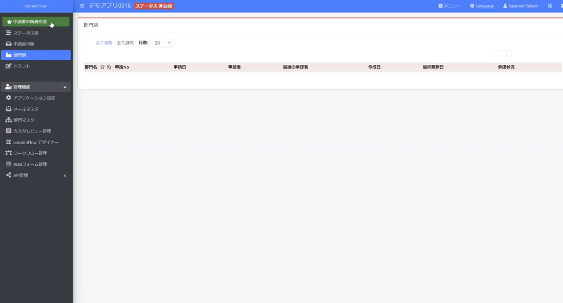
2.申請書を入力して「申請」を押す
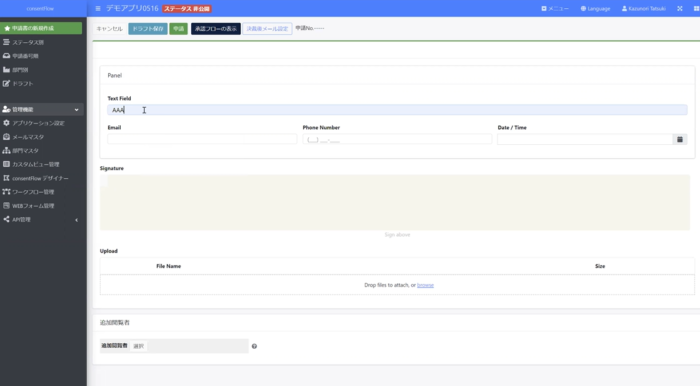
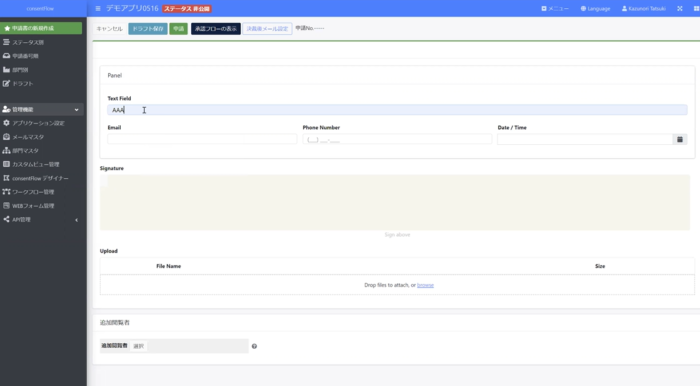
consentFlowのお客様はシステム制作申請などのアプリを開発されています。
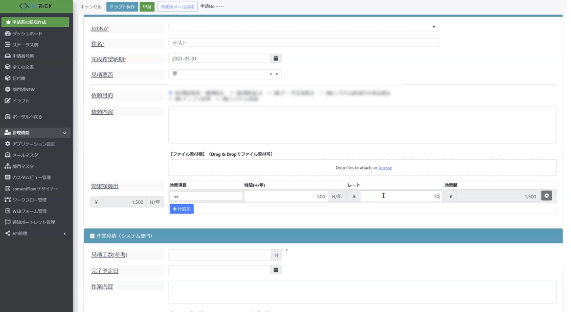
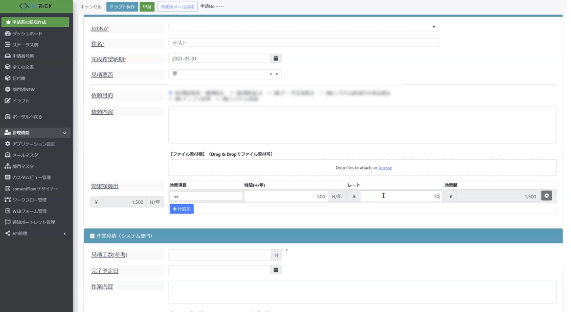
まとめ
consentFlowであれば、部門間を跨ぐ複雑なワークフローの業務申請アプリを簡単に作成できます。
業務申請アプリの作成手順
- 新規アプリケーションの登録
- 承認ワークフローの設計
- WEBフォームの作成
- メールマスタの設定
- 完了
出張申請や休暇申請、ワクチン接種管理など、さまざまな業務支援アプリを作れます。デモ体験もご用意しているため、ぜひ体験してみてください。
